Cette section contient les rubriques suivantes:
• |
• |
Corel DESIGNER offre une multitude de coups de pinceau prédéfinis, allant des coups de pinceau avec pointes de flèches à ceux remplis d’un motif. Lorsque vous tracez un coup de pinceau prédéfini, vous pouvez spécifier certains de ses attributs. Par exemple, il est possible de changer sa largeur et d’indiquer sa régularité (lissage).
Vous pouvez également utiliser un objet ou un groupe d’objets vectoriels pour créer des coups de pinceau personnalisés. Lorsque vous créez un coup de pinceau personnalisé, vous pouvez l’enregistrer en tant que présélection.
| Pour appliquer un coup de pinceau prédéfini |
1. |
Cliquez sur le bouton Outils Motif linéaire, puis cliquez sur l’outil Pinceau à
motif linéaire
|
2. |
Choisissez une catégorie de pinceau dans la zone de liste Catégorie de la barre de
propriétés.
|
3. |
Choisissez un coup de pinceau dans la zone de liste Coup de pinceau de la barre de
propriétés.
|
4. |
Faites glisser la souris pour donner au coup de pinceau la forme souhaitée.
|
Pour accéder à un coup de pinceau ne figurant pas dans la zone de liste Coup
de pinceau, cliquez sur le bouton Parcourir de la barre de propriétés et
indiquez le chemin du fichier du coup de pinceau.
|
| Pour créer un coup de pinceau personnalisé |
1. |
Sélectionnez un objet ou un ensemble d’objets associés.
|
2. |
Cliquez sur le bouton Outils Motif linéaire, puis cliquez sur l’outil Pinceau à
motif linéaire
|
3. |
Cliquez sur l’objet ou l’ensemble d’objets associés.
|
4. |
Cliquez sur le bouton Enregistrer un trait à motif linéaire
|
5. |
Entrez un nom de fichier pour le coup de pinceau.
|
6. |
Cliquez sur Enregistrer.
|
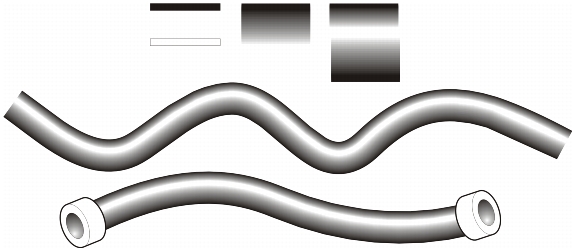
Exemple de pinceau à motif linéaire personnalisé
Vous pouvez créer des coups de pinceau personnalisés en cliquant sur Fenêtre
|
|
|
Copyright 2013 Corel Corporation. Tous droits réservés.